Asus UX21E, UX31E User Manual [cz]

CZ6726
Notebook – uživatelská příručka
Září 2011

Obsah |
|
|
Obsah ..................................................................................................................... |
|
2 |
Kapitola 1: |
Představení Notebooku |
|
O této uživatelské příručce.............................................................................. |
6 |
|
Poznámky pro tuto příručku........................................................................... |
6 |
|
Bezpečnostní opatření...................................................................................... |
7 |
|
Příprava notebooku......................................................................................... |
11 |
|
Kapitola 2: |
Seznámení s díly |
|
Horní strana........................................................................................................ |
|
14 |
Spodní strana..................................................................................................... |
|
17 |
Pravá strana......................................................................................................... |
|
18 |
Levá strana.......................................................................................................... |
|
20 |
Kapitola 3: |
Začínáme |
|
Napájení systému............................................................................................. |
24 |
|
Používání napájení AC................................................................................... |
24 |
|
Používání bateriového napájení................................................................ |
26 |
|
Péče o baterii.................................................................................................... |
26 |
|
SPOUŠTĚNÍ napájení notebooku............................................................... |
27 |
|
Automatický test po spuštění napájení (POST)................................... |
27 |
|
Ověření napájení baterie.............................................................................. |
29 |
|
Nabíjení baterie............................................................................................... |
30 |
|
Možnosti napájení.......................................................................................... |
31 |
|
Režimy řízení napájení.................................................................................. |
33 |
|
Spánek a hibernace........................................................................................ |
33 |
|
Řízení napájení v souvislosti s teplotou.................................................. |
34 |
|
Speciální funkce klávesnice.......................................................................... |
35 |
|
Barevné horké klávesy .................................................................................. |
35 |
|
Klávesy Microsoft Windows......................................................................... |
37 |
|
Indikátory stavu............................................................................................... |
38 |
|
Kapitola 4: |
Používání notebooku |
|
Ukazovací zařízení............................................................................................ |
40 |
|
Používání touchpadu..................................................................................... |
41 |
|
Ilustrace používání touchpadu.................................................................. |
42 |
|
Notebook – uživatelská příručka

Péče o touchpad.............................................................................................. |
45 |
Automatické vypnutí dotykové plochy................................................... |
45 |
Připojení vnějšího monitoru......................................................................... |
48 |
Paměťová zařízení............................................................................................. |
49 |
Čtečka paměťových karet typu flash....................................................... |
49 |
Připojení............................................................................................................... |
50 |
Síťové připojení................................................................................................ |
50 |
Připojení bezdrátové LAN (u vybraných modelů)............................... |
52 |
Bezdrátové připojení k síti Windows........................................................ |
54 |
Bezdrátové připojení Bluetooth (u vybraných modelů)...................... |
56 |
USB Nabíjení+.................................................................................................... |
59 |
Instant On............................................................................................................ |
60 |
Příloha |
|
Volitelné doplňky............................................................................................ |
P-2 |
Volitelná připojení........................................................................................ |
P-2 |
Používání systému a softwaru.................................................................... |
P-3 |
Nastavení systému BIOS............................................................................. |
P-4 |
Běžné problémy a jejich řešení................................................................ |
P-7 |
Obnova notebooku...................................................................................... |
P-13 |
Pomocí oddílu pro obnovu...................................................................... |
P-13 |
Používání disku DVD pro obnovení (u vybraných modelů)......... |
P-14 |
Informace o mechanice DVD-ROM....................................................... |
P-16 |
Informace řadiče Blu-ray ROM (u vybraných modelů).................... |
P-18 |
Slučitelnost interního modemu............................................................. |
P-19 |
Deklarace a prohlášení o bezpečnosti.................................................. |
P-23 |
Prohlášení Federální komise pro komunikaci................................... |
P-23 |
Prohlášení FCC o nebezpečí vystavení |
|
rádiovým frekvencím (RF)........................................................................ |
P-24 |
Prohlášení o shodě(Směrnice R&TTE 1995/5/EC)............................ |
P-24 |
Varovná značka CE...................................................................................... |
P-25 |
Prohlášení IC o vystavení radiaci pro Kanadu................................... |
P-25 |
Bezdrátový provozní kanál pro různé domény................................ |
P-26 |
Notebook – uživatelská příručka

Francouzská pásma s omezenými bezdrátovými |
|
frekvencemi................................................................................................... |
P-26 |
Poznámky k bezpečnosti UL................................................................... |
P-28 |
Požadavek na elektrickou bezpečnost................................................ |
P-29 |
Poznámky k TV tuneru (u vybraných modelů)................................. |
P-29 |
REACH ......................................................................................................... |
P-29 |
Severská opatření pro lithium (pro baterie lithium-ion)............... |
P-30 |
Bezpečnostní informace o optické mechanice................................ |
P-31 |
Bezpečnostní informace o laseru.......................................................... |
P-31 |
Varovný servisní štítek............................................................................... |
P-31 |
Směrnice CDRH............................................................................................ |
P-31 |
Poznámka k výrobkům Macrovision Corporation........................... |
P-32 |
Schválení CTR 21(pro notebook s integrovaným modemem)... |
P-33 |
Ekologický štítek Evropské Unie ........................................................... |
P-35 |
Produkt vyhovující standardu ENERGY STAR.................................... |
P-35 |
Splnění globálních ekologických předpisů a prohlášení ............. |
P-36 |
Recyklace ASUS / Služby zpětného odběru....................................... |
P-36 |
Informace o autorských právech............................................................. |
P-37 |
Omezení odpovědnosti.............................................................................. |
P-38 |
Servis a podpora........................................................................................... |
P-38 |
Notebook – uživatelská příručka
Kapitola 1: |
1 |
|
|
Představení Notebooku |
|

O této uživatelské příručce
Právě držíte v ruce uživatelskou příručku pro notebook. Uživatelská příručka poskytuje informace o jednotlivých komponentech notebooku a o tom, jak je používat. Hlavní oddíly této uživatelské příručky:
1.Představení notebooku
Představení notebooku a této uživatelské příručky.
2.Seznámení s díly
Poskytuje informaci o komponentech notebooku.
3.Začínáme
Úvodní informace pro práci s notebookem.
4.Používání notebooku
Poskytuje informace o používání komponentů notebooku.
5.Příloha
Seznámení s volitelnými doplňky a přídavné informace.
Skutečné dodané aplikace se liší podle modelů a oblastí. Obrázky uvedené v této příručce se mohou lišit od vašeho modelu počítače Notebook. Vycházejte z modelu počítače Notebook, který máte k dispozici.
Poznámky pro tuto příručku
V této příručce se používá několik poznámek a varování, která vám dovolují dokončit některé úkoly bezpečně a účinně. Tyto poznámky mají různé úrovně důležitosti, jak je uvedeno níže:
VAROVÁNÍ! Důležité informace, které je nutné dodržet pro bezpečný provoz.
DŮLEŽITÉ! Klíčově důležité informace, které je nutné dodržet, abyste zabránili poškození dat, součástek a zranění osob.
TIP: Tipy pro dokončení úkolů.
POZNÁMKA: Informace pro speciální situace.
Notebook – uživatelská příručka

Bezpečnostní opatření
Dodržováním následujících bezpečnostních opatření se zvyšuje životnost notebooku. Postupujte v souladu se všemi opatřeními a instrukcemi. Vyjma situací popsaných v této příručce, přenechejte všechny servisní činnosti kvalifikovanému personálu.
Před čištěním odpojte od střídavého proudu a odstraňte bateriovou sadu. Notebook otřete čistou buničitou houbičkou nebo jelenicí zvlhčenou v roztoku saponátu bez abrazivního účinku s několika kapkami teplé vody a přebytečnou vlhkost odstraňte suchou textilií.
NEUMISŤUJTE na nerovné  nebo nestabilní pracovní
nebo nestabilní pracovní 
 plochy. Pokud se kryt
plochy. Pokud se kryt
poškodí, vyhledejte servis.
NEPOUŽÍVEJTE ve znečištěném nebo prašném prostředí. NEPOUŽÍVEJTE v prostředí, kde uniká plyn.
Na horní část notebooku NEUMÍSŤUJTE, ani NEHÁZEJTE žádné předměty, ani je nezasunujte dovnitř.
NEVYSTAVUJTE vlivu silného magnetického nebo elektrického pole.
Na panel s displejem |
NEVYSTAVUJTE vlivu |
NETLAČTE, ani se |
a NEPOUŽÍVEJTE v |
ho NEDOTÝKEJTE. K |
blízkosti kapalin, v dešti |
notebooku nepokládejte |
nebo ve vlhku. Během |
drobné předměty, které |
bouřky s elektrickými |
by jej mohly poškrábat |
výboji NEPOUŽÍVEJTE |
nebo do něj vniknout. |
modem. |
Notebook |
Bezpečnostní varování |
NEPOKLÁDEJTE na kolena |
v souvislosti s bateriemi: |
nebo jinou část těla, aby |
Baterie NEVHAZUJTE |
vlivem horka nedošlo k |
do ohně. NEZKRATUJTE |
obtížím nebo ke zranění. |
kontakty. Baterie |
|
NEROZEBÍREJTE. |
Notebook – uživatelská příručka

BEZPEČNÁ TEPLOTA: |
VSTUPNÍ HODNOTY: |
Tento notebook je |
Prohlédněte si výkonový |
dovoleno používat pouze |
štítek umístěný |
v prostředí o teplotách v |
na spodní straně |
rozmezí 5 °C (41°F) a |
notebooku a ověřte si, |
35 °C (95 °F). |
zda používaný napájecí |
|
adaptér odpovídá |
|
uvedeným hodnotám. |
SPUŠTĚNÝ notebook |
NEPOUŽÍVEJTE silná |
NEPŘENÁŠEJTE resp. |
rozpouštědla, např. |
NEPŘIKRÝVEJTE žádnými |
ředidla, benzen ani jiné |
materiály, které snižují |
chemikálie na povrchu |
cirkulaci vzduchu, jako |
ani blízko povrchu. |
je např batoh. |
|
NEPOUŽÍVEJTE |
Nevhodná instalace |
poškozené napájecí |
baterie může způsobit |
kabely, doplňky ani jiné |
výbuch a poškodit |
periférie. |
notebook. |
Notebook NEODSTRAŇUJTE s běžným domovním odpadem. Tento produkt byl vyvinut pro tak, aby bylo možné řádné opakované použití jeho dílů a recyklace. Symbol přeškrtnutého kontejneru ukazuje, že tento produkt (elektrické nebo elektronické zařízení a knoflíková baterie s obsahem rtuti) nesmí být likvidován společně s komunálním odpadem. V souvislosti s odstraňováním elektronických výrobků si prostudujte místní předpisy.
NEVHAZUJTE baterii do komunálního odpadu. Symbol přeškrtnuté popelnice s kolečky ukazuje, že tato baterie nesmí být likvidována společně s komunálním odpadem.
Notebook – uživatelská příručka

Akustický tlak
Nadměrný akustický tlak ze sluchátek nebo pecek může vést k poškození nebo ztrátě sluchu. Upozorňujeme, že nastavení ovladače hlasitosti a ekvalizéru nad střední polohu může zvýšit výstupní napětí pro sluchátka nebo pecky a tím i hladinu akustického tlaku.
Ss ventilátor
Ss ventilátor je pohyblivá součást, která může být nebezpečná. Nepřibližujte se k rotujícím lopatkám ventilátoru.
Informace o adaptéru
Napájecí napětí: 100 – 240 Vstř Vstupní kmitočet: 50 – 60 Hz Jmenovitý výstupní proud: 2.37A Jmenovité výstupní napětí: 19 Vdc
Opatření při přepravě
Pokud se má notebook přepravovat, je nutné jej vypnout a odpojit všechna externí periferní zařízení, aby se předešlo poškození konektorů. Při VYPNUTÍ napájení se hlava mechaniky pevného disku zatahuje dovnitř, aby se zabránilo poškození mechaniky pevného disku během přepravy. Z toho důvodu by se notebook, který je ještě SPUŠTĚNÝ, neměl přepravovat. Panel s displejem zavřete a zkontrolujte, zda spolehlivě zapadnul na místo tak, aby byl spolu s klávesnicí chráněn před poškozením.
DŮLEŽITÉ! Při nesprávné péči se povrch notebooku snadno odře. Při přepravě notebooku dbejte na to, aby se jeho povrchy neodřely nebo nepoškrábaly.
Notebook – uživatelská příručka

Zabalte svůj notebook
Jako prevenci proti nečistotám, vodě, nárazům a škrábancům lze zakoupit doplňkový přepravní obal.
Nabíjení baterií
Pokud plánujete využívat bateriové napájení, nezapomeňte před dlouhými cestami bateriovou sadu a další doplňkové sady plně nabít. Nezapomeňte, že napájecí adaptér bateriovou sadu nabíjí po celou dobu, kdy je připojen k počítači a ke zdroji napájení AC. Je třeba počítat s tím, že při současném používání notebooku se bateriová sada nabíjí mnohem pomaleji.
Opatření v letadle
Chcete-li notebook používat v letadle, obraťte se na své aerolinie. U většiny leteckých společností platí u používaní elektronických zařízení jistá omezení. Většina z nich povoluje používání elektroniky pouze během letu, nikoliv při startu letadla a přistávání letadla.
DŮLEŽITÉ! Existují tři hlavní typy letištních bezpečnostních zařízení: Rentgeny (používané pro předměty na dopravníkových pásech), magnetické detektory (používané u osob procházejících bezpečnostní kontrolou) a magnetické tyče (ruční zařízení používaná u osob nebo individuálních předmětů). Notebook a diskety je možné posílat přes rentgenová zařízení. Nedoporučuje se však přenášení notebooku nebo disket přes letištní magnetické detektory nebo kolem magnetických tyčí.
10 |
Notebook – uživatelská příručka |

Příprava notebooku
Zde uvádíme pouze stručné pokyny pro používání notebooku.
Připojte napájecí adaptér pro střídavý proud
Notebook – uživatelská příručka |
11 |

Otevření panelu displeje LCD
1.Opatrně palcem zvedněte panel displeje.
2.Pomalým nakloněním displeje dopředu nebo dozadu nastavte pohodlný zorný úhel.
Zapnutí napájení
1.Stiskněte a uvolněte vypínač, který se nachází pod panelem displeje LCD.
2.Pomocí kombinace kláves [Fn]+[F5] nebo [Fn]+[F6] upravte jas displeje LCD.
12 |
Notebook – uživatelská příručka |
Kapitola 2: |
2 |
|
Seznámení s díly |
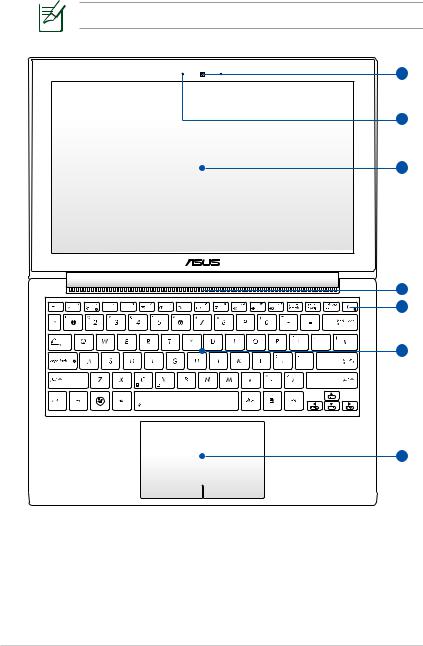
Horní strana
Klávesnice se v jednotlivých oblastech liší.
1
2
3
4
5
6
7
14 |
Notebook – uživatelská příručka |

1  Kamera
Kamera
Integrovaná kamera umožňuje pořizování snímků nebo nahrávání videa. Lze používat při videokonferencích nebo s jinými interaktivními aplikacemi.
2  Mikrofon (integrovaný)
Mikrofon (integrovaný)
Integrovaný monofonní mikrofon lze používat při videokonferencích, při vyprávění nebo k jednoduchým zvukovým nahrávkám.
3  Panel s displejem
Panel s displejem
Panel s displejem disponuje stejnými funkcemi jako monitor desktopu. Notebook využívá aktivní matici TFT LCD, která umožňuje skvělé prohlížení srovnatelné s monitory desktopů. Ve srovnání s monitory desktopů, panel LCD nevydává žádné záření ani nebliká, je tedy příjemnější pro oči. Pro čištění panelu s displejem používejte měkkou textilii bez kapalných chemikálií (v případě potřeby použijte čistou vodu).
4Vzduchové otvory
Vzduchové otvory slouží pro přísun chladného a odvod teplého vzduchu z notebooku.
DŮLEŽITÉ! Zabraňte zablokování větracích otvorů papírem, knihami, oděvy, kabely nebo jinými předměty – v opačném případě může dojít k přehřátí.
5  Vypínač
Vypínač
Vypínač umožňuje ZAPNOUT a VYPNOUT notebook a provést obnovu z STD. Jedním stisknutím vypínače ZAPNETE notebook; dalším stisknutím vypínače VYPNETE notebook. Vypínač funguje jen s otevřeným panelem displeje.
Notebook – uživatelská příručka |
15 |

6  Klávesnice
Klávesnice
Klávesnice je vybavena klávesami v nezmenšené velikosti s komfortní dráhou (hloubka, do které je možné klávesy stisknout) a opěrky dlaní pro obě ruce. Je vybavena dvěma funkčními klávesami pro Windows ke snadnější navigaci v operačním systému Windows.
7 

 Touchpad a klávesy
Touchpad a klávesy
Touchpad s klávesami je ukazovací zařízení, které má stejné funkce jako myš u desktopu. Po nastavení touchpadu je k dispozici softwarově řízená rolovací funkce umožňující snadnější navigaci ve Windows nebo na webu.
16 |
Notebook – uživatelská příručka |

Spodní strana
Vzhled spodní strany se může lišit v závislosti na modelu.
Velikost baterie je různá v závislosti na modelu.
Model 11.6“
1 |
1 |
VAROVÁNÍ! Spodní strana notebooku se může velice zahřát. Při manipulaci se spuštěným notebookem nebo krátce po jeho vypnutí je nutná opatrnost. Během provozu nebo při nabíjení jsou vysoké teploty normální. Nepoužívejte na měkkých površích jako jsou např. postele nebo pohovky, může dojít k blokování ventilace.
ABY NEDOŠLO KE ZRANĚNÍ HORKÝMI DÍLY, NEPOKLÁDEJTE SI NOTEBOOK NA KOLENA NEBO JINÉ ČÁSTI TĚLA.
1 
 Reproduktorový systém
Reproduktorový systém
Systém integrovaných stereofonních reproduktorů umožňuje poslech zvuku bez dalšího příslušenství. Multimediální zvukový systém je vybaven digitální kontrolou zvuku, čímž je dosaženo bohatého, sytého zvuku (ještě lepších výsledků se docílí využitím externích sluchátek nebo reproduktorů). Zvuk je řízen softwarově.
Notebook – uživatelská příručka |
17 |

Pravá strana
Model 13.3“
1 2 3 4 5
Model 11.6“
1 2 4 5
1 |
Indikátor napájení |
Indikátor napájení svítí v případě, že je notebook ZAPNUTÝ a pomalu bliká, nachází-li se zařízení v režimu Suspend-to-RAM (pohotovostní). Indikátor NESVÍTÍ, je-li notebook VYPNUTÝ a nebo v režimu Suspend-to-Disk (uspání).
2 HDMI Mikro HDMI port
HDMI (High-Definition Multimedia Interface) je nekomprimované univerzální rozhraní digitálního zvuku/ videa mezi libovolným zdrojem zvuku/videa, například set-top box, přehrávač DVD a přijímač A/V, a zvukovým a/nebo obrazovým monitorem, například digitální televizor (DTV). Podporuje standardní video, vylepšené video nebo video s vysokým rozlišením plus vícekanálový digitální zvuk na jediném kabelu. Přenáší veškeré standardy ATSC HDTV a podporuje 8kanálový digitální zvuk s dostatečnou šířkou pásma pro uspokojení budoucích vylepšení nebo požadavků.
18 |
Notebook – uživatelská příručka |

3  Konektor mini VGA
Konektor mini VGA
Konektor mini VGA umožňuje připojit hardwarovou redukci VGA k zařízení kompatibilnímu se standardem VGA, například k monitoru nebo projektoru pro zobrazení na větším zobrazovacím zařízení.
4  USB Port (3.0)
USB Port (3.0)
Port USB (Universal Serial Bus) je kompatibilní se zařízeními s USB 3.0, s USB 2.0 nebo s USB 1.1 - jako např. klávesnice, ukazovací zařízení, kamery, mechaniky pevných disků, tiskárny a skenery, která se připojují sériově až do 4.8Gbits/s (USB 3.0), 480 Mbit/s (USB 2.0) a 12Mbits/s (USB 1.1). USB umožňuje současný provoz zařízení s jediným počítačem s využitím určitých periferních zařízení ve funkci doplňkových zásuvných zařízení nebo rozbočovačů. USB podporuje výměnu zařízení za provozu, většinu periferních zařízení je tedy možné připojovat nebo odpojovat bez opakovaného spuštění počítače.
USB nabíjení+ (u vybraných modelů)
Umožňuje nabíjení mobilních telefonů nebo digitálních audio přehrávačů i v době, kdy Eee PC spí, hibernuje nebo je vypnuté.
5  Vstup napájení (DC)
Vstup napájení (DC)
Přes konektor dodaného napájecího adaptéru se převádí střídavý proud (AC) na proud stejnosměrný (DC). Pomocí tohoto konektoru se do notebooku přivádí elektrický proud a nabíjí se vnitřní bateriová sada. Aby nedošlo k poškození notebooku a bateriové sady, je nutné vždy používat napájecí adaptér, který byl dodán.
UPOZORNĚNÍ: PŘI POUŽÍVÁNÍ SE MŮŽE VÝRAZNĚ ZAHŘÁT. ADAPTÉR NENÍ DOVOLENO ZAKRÝVAT A JE NUTNÉ VYVAROVAT SE KONTAKTU S TĚLEM.
Notebook – uživatelská příručka |
19 |

Levá strana
Model 13.3“
1 2 3
Model 11.6“
4 1 2
1  Port USB (2.0)
Port USB (2.0)
Port USB (Universal Serial Bus) je kompatibilní se zařízeními s USB 2.0 nebo s USB 1.1 - jako např. klávesnice, ukazovací zařízení, kamery, mechaniky pevných disků, tiskárny a skenery, která se připojují sériově až do 12Mbits/s (USB 1.1) a 480 Mbit/s (USB 2.0). USB umožňuje současný provoz zařízení s jediným počítačem s využitím určitých periferních zařízení ve funkci doplňkových zásuvných zařízení nebo rozbočovačů. USB podporuje výměnu zařízení za provozu, většinu periferních zařízení je tedy možné připojovat nebo odpojovat bez opakovaného spuštění počítače.
2 |
Výstupní zdířka pro sluchátka |
Tento konektor umožňuje připojení zvukového výstupu notebooku k reproduktorům se zesilovačem, sluchátkům nebo náhlavní soupravě. Připojte sluchátka nebo mikrofon a podle pokynů na obrazovce přepněte funkci zvukového konektoru.
20 |
Notebook – uživatelská příručka |

3 |
Slot pro paměť flash |
Aby bylo možné používat paměťové karty ze zařízení, jako jsou například digitální fotoaparáty, přehrávače MP3, mobilní telefony a osobní organizéry PDA, je třeba obvykle samostatně zakoupit externí čtečku paměťových karet. Tento notebook je vybaven jednou integrovanou vysokorychlostní čtečkou paměťových karet, která dokáže pohodlně načítat a zapisovat na řadu paměťových karet flash.
4  Konektor mini VGA
Konektor mini VGA
Konektor mini VGA umožňuje připojit hardwarovou redukci VGA k zařízení kompatibilnímu se standardem VGA, například k monitoru nebo projektoru pro zobrazení na větším zobrazovacím zařízení.
Notebook – uživatelská příručka |
21 |

22 |
Notebook – uživatelská příručka |
Kapitola 3: |
3 |
|
Začínáme |

Napájení systému
Používání napájení AC
Napájení notebooku je tvořeno dvěma částmi - napájecím adaptérem a systémem bateriového napájení. Přiložený napájecí adaptér převádí střídavý proud ze zásuvky na stejnosměrný proud, který je potřebný pro notebook. Notebook se dodává s univerzálním adaptérem pro převod AC-DC. To znamená, že napájecí kabel lze zapojit do libovolné zásuvky na 100 - 120 V nebo na 220 - 240 V bez nutnosti nastavování spínačů nebo použití proudových konvertorů. V některých zemích může být nutné použít pro napájecí kabel
AC vyrobený v souladu s normami US adaptér pro připojení dle místního standardu. Většina hotelů je vybavena univerzálními zásuvkami, které jsou uzpůsobeny pro různé napájecí kabely a napětí. Před cestou do jiné země bývá užitečné obrátit se na někoho s cestovatelskými zkušenostmi s žádostí o radu ohledně napětí dodávaného do místních zásuvek AC.
Pro notebook lze zakoupit cestovní sadu, která obsahuje napájecí a modemové adaptéry pro takřka všechny země.
VAROVÁNÍ! NEPŘIPOJUJTE napájecí kabel střídavého napětí k elektrické zásuvce před připojením zástrčky stejnosměrného napětí k notebooku. V opačné případě může dojít k poškození adaptéru střídavého-stejnosměrného napětí.
24 |
Notebook – uživatelská příručka |

DŮLEŽITÉ! V případě použití jiného adaptéru pro napájení notebooku nebo při použití adaptéru určeného pro notebook u jiných elektrických zařízení může dojít k poškození. Pokud se objeví kouř, je cítit spálení nebo adaptér AC-DC vydává
nadměrné teplo, obraťte se na servis. Pokud se domníváte, že je adaptér AC-DC vadný, obraťte se na servis. Vadným adaptérem AC-DC se může poškodit jak bateriová sada(-y), tak notebook.
Tento notebook se v závislosti na oblasti dodává se zástrčkou se dvěma nebo třemi vidlicemi. U zástrčky se třemi vidlicemi je
nezbytné použití uzemněné zásuvky AC nebo řádně uzemněného adaptéru, aby se zajistil bezpečný provoz notebooku.
VAROVÁNÍ! PŘI POUŽÍVÁNÍ SE NAPÁJECÍ ADAPTÉR MŮŽE VÝRAZNĚ ZAHŘÁT. ADAPTÉR NENÍ DOVOLENO ZAKRÝVAT A JE NUTNÉ VYVAROVAT SE KONTAKTU S TĚLEM.
Pokud notebook nepoužíváte, odpojte napájecí adaptér nebo vypněte elektrickou zásuvku, aby se minimalizovala spotřeba energie.
Notebook – uživatelská příručka |
25 |

Používání bateriového napájení
Bateriovou sadu tvoří řada bateriových buněk ve společném obalu. Životnost plně nabité bateriové sady je několik hodin, je možné ji ještě doplňkově prodloužit pomocí funkcí řízení napájení v nastavení BIOS.
Péče o baterii
Bateriová sada notebooku má tak, jako všechny nabíjecí baterie, limitovaný počet opakovaného nabíjení. Životnost bateriové sady je závislá na teplotě a vlhkosti prostředí, ve kterém se používá a na způsobu práce s notebookem. Ideální teplota prostředí, ve kterém se baterie používá, je mezi 5 až 35 °C (41 až 95 °F). Je třeba také počítat s tím, že vnitřní teplota notebooku je vyšší než teplota okolí. Při teplotách nižších nebo vyšších, než je uvedený rozsah, se životnost baterie zkracuje. V každém případě je možné, že se životnost používání baterie sníží a bude nutné u autorizovaného prodejce zakoupit novou bateriovou sadu pro notebook. Baterie mají rovněž určitou životnost skladování, a tak se nedoporučuje zakupovat náhradní baterie a skladovat je.
VAROVÁNÍ! Z bezpečnostních důvodů baterii NEVHAZUJTE do ohně, NEZKRATUJTE kontakty a NEROZEBÍREJTE ji. V případě neobvyklého chování nebo poškození bateriové sady nárazem, VYPNĚTE notebook a navštivte autorizované servisní centrum.
26 |
Notebook – uživatelská příručka |

SPOUŠTĚNÍ napájení notebooku
Při SPOUŠTĚNÍ notebooku se na obrazovce objeví zpráva o SPOUŠTĚNÍ napájení. V případě potřeby je možné zvýšit jas pomocí tzv. horkých kláves (klávesové zkratky). V případě, že chcete spustit nastavení BIOS, aby bylo možné nastavit nebo modifikovat konfiguraci systému, stiskněte po zavedení klávesu [F2]. Pokud se v době, kdy se na displeji objeví úvodní obrazovka, stiskne [Tab], zobrazí se standardní zaváděcí informace, jako např. verze BIOS. Při stisknutí [ESC] se zobrazí zaváděcí nabídka s možností výběru mechanik dostupných pro zavedení systému.
Před začátkem zavádění při SPUŠTĚNÍ napájení panel s displejem zabliká. Tento jev je součástí rutinního testu notebooku a není známkou poruchy displeje.
DŮLEŽITÉ! Po VYPNUTÍ notebooku vždy vyčkejte alespoň 5 sekund před jeho novým SPUŠTĚNÍM, chráníte tím mechaniku pevného disku.
VAROVÁNÍ! SPUŠTĚNÝ notebook NEPŘENÁŠEJTE resp. NEPŘIKRÝVEJTE žádnými materiály, které snižují cirkulaci vzduchu, jako je např. batoh.
Automatický test po spuštění napájení (POST)
Po SPUŠTĚNÍ projde notebook nejdříve sérií softwarově řízených diagnostických testů, kterým se říká automatický test po spuštění napájení (POST). Software, kterým je POST řízen, je instalován jako stálá část architektury notebooku. POST obsahuje záznam
o hardwarové konfiguraci notebooku, který se používá při diagnostické zkoušce systému. Tento záznam se vytváří při používání programu nastavení BIOS. Pokud se při POST zjistí rozdíly mezi záznamem a stávajícím hardware, na obrazovce se objeví zpráva vyzývající k nápravě nesrovnalostí, která se provede v nastavení BIOS. Ve většině případů by při koupi notebooku měl být záznam správný. Po ukončení testu se může v případě, že na pevný disk nebyl nahrán žádný operační systém, objevit zpráva„Nebyl nalezen operační systém”. To znamená, že pevný disk byl detekován správně, a že je připraven k instalaci nového operačního systému.
Notebook – uživatelská příručka |
27 |

Self Monitoring and Reporting Technology
Během procesu POST se pevný disk kontroluje s využitím technologie S.M.A.R.T. (Self Monitoring and Reporting Technology) a v případě, že je nutný servis pevného disku, objeví se varovná zpráva. V případě, že se během procesu zavádění objeví kritické varování související s pevným diskem, je třeba bez prodlení provést zálohu dat a spustit program kontroly Windows. Spuštění programu pro kontrolu disku operačního systému Windows: klepněte na
tlačítko Start > vyberte položku Tento počítač > klepněte pravým tlačítkem myši na ikonu pevného disku > zvolte položku Vlastnosti
>klepněte na kartu Nástroje > klepněte na tlačítko Zkontrolovat
>klepněte na tlačítko Spustit. Chcete-li dosáhnout efektivnější prověřování a opravu, můžete rovněž vybrat možnost„Možnosti kontroly disku”, ale proces bude pomalejší.
DŮLEŽITÉ! Pokud se při zavádění objevují varování i po použití softwarového programu pro kontrolu disků, je třeba navštívit servis. Další používání může vést ke ztrátě dat.
28 |
Notebook – uživatelská příručka |

Ověření napájení baterie
Součástí bateriového systému je funkce Smart Battery, která pracuje v prostředí Windows a umožňuje přesné určení aktuálního stavu nabití baterie. Plně nabitá bateriová sada notebooku zajistí pracovní napájení po dobu několika hodin. Aktuální stav však závisí na způsobu využívání funkcí úspory napájení, na všeobecných pracovních zvyklostech, na CPU, na velikosti systémové paměti a na velikosti panelu s displejem.
Zde uvedené snímky obrazovky jsou pouhými příklady a nemusejí odpovídat situaci, kterou vidíte ve svém systému.
V případě nedostatečného nabití baterie se objeví varování. Pokud budete varování ignorovat a pokračovat v činnosti, může se stát, že notebook přejde do klidového režimu (pro Windows je výchozí STR).
Klepnutí pravým tlačítkem myši na ikoně baterie.
Ukazatel myši na ikoně baterie bez napájecího adaptéru.
Klepnutí levým tlačítkem myši na ikoně baterie.
Ukazatel myši na ikoně baterie s napájecím adaptérem.
VAROVÁNÍ! Klidový režim - Suspend-to-RAM (STR) po vyčerpání baterie netrvá dlouho. Režim Suspend-to-Disk (STD) neznamená VYPNUTÍ napájení. STD vyžaduje mírné napájení a pokud se
po úplném vybití baterie napájení přeruší a nebude dodáváno jiným způsobem (např. bude odstraněna jak baterie, tak napájecí adaptér), dojde k selhání STD.
Notebook – uživatelská příručka |
29 |

Nabíjení baterie
Před používáním notebooku na cestě musíte nabít baterii. Baterie se začne nabíjet ihned po připojení notebooku k externímu zdroji napájení pomocí napájecího adaptéru. Před prvním použitím nechte baterii zcela nabít. Před odpojením notebooku od externího zdroje napájení se nová baterie musí zcela nabít. Když je notebook vypnutý, trvá úplné nabití baterie několik hodin. Když je notebook zapnutý, může být délka nabíjení dvojnásobná. Po úplném nabití baterie zhasne indikátor nabíjení baterie.
Baterie se začne nabíjet, když zbývající úroveň nabití baterie klesne pod 95 %. To zabraňuje příliš častému nabíjení baterie. Omezením počtu cyklů nabíjení lze prodloužit životnost baterie.
Pokud je příliš vysoká teplota nebo napětí, baterie se přestane nabíjet.
VAROVÁNÍ! Nenechávejte baterii vybitou. Baterie se za určitou dobu vybije. Pokud baterii nepoužíváte, je třeba ji pravidelně každé tři měsíce nabíjet, aby se prodloužila kapacita obnovení. V opačném případě může v budoucnosti dojít k selhání napájení.
30 |
Notebook – uživatelská příručka |
